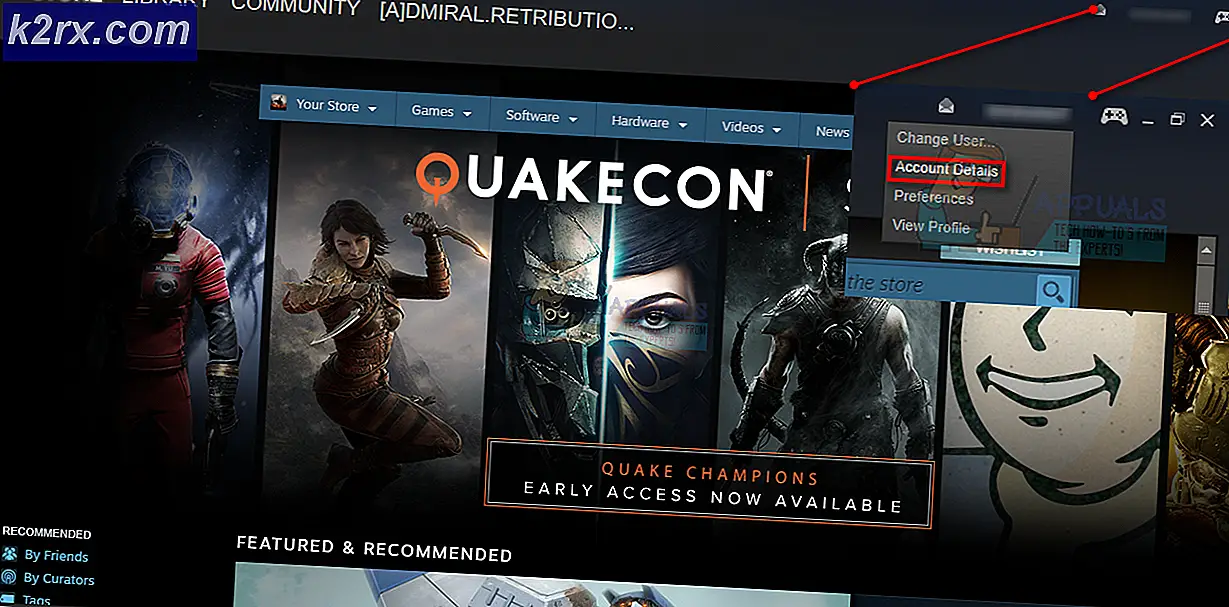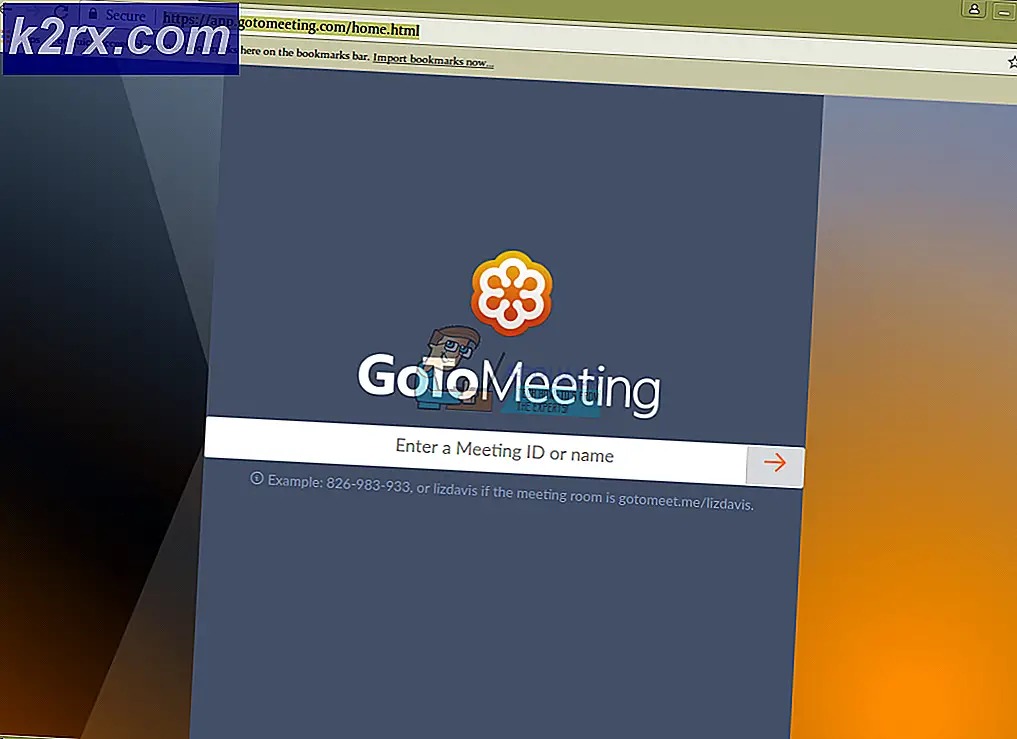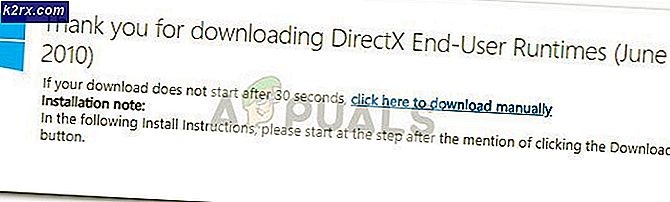Fix: Partner hat in TeamViewer keine Verbindung zum Router hergestellt
Einige Windows-Benutzer stoßen auf die „Partner hat keine Verbindung zum Router hergestellt“ Fehler beim Versuch, über Teamviewer eine Verbindung zu einem anderen Computer herzustellen. Vor dem Versuch scheinen beide Computer verbindungsbereit zu sein (laut Angaben in der Teamviewer-App).
Was verursacht den Fehler "Partner hat keine Verbindung zum Router hergestellt"?
Wir haben dieses spezielle Problem untersucht, indem wir uns verschiedene Benutzerberichte und die Reparaturstrategien angesehen haben, die die meisten betroffenen Benutzer eingesetzt haben, um dieses spezielle Problem zu lösen. Basierend auf dem, was wir gesammelt haben, gibt es mehrere ziemlich häufige Szenarien, die diese spezielle Fehlermeldung auslösen:
Wenn Sie derzeit Schwierigkeiten haben, das Problem zu lösen„Partner hat keine Verbindung zum Router hergestellt“Dieser Artikel enthält mehrere Schritte zur Fehlerbehebung. Unten finden Sie eine Sammlung von Methoden, die andere Benutzer in einer ähnlichen Situation verwendet haben, um das Problem zu lösen.
Da die Methoden nach Effizienz und Einfachheit geordnet sind, empfehlen wir Ihnen, sie in der Reihenfolge zu befolgen, in der sie vorgestellt werden. Eine davon wird das Problem in Ihrem speziellen Szenario sicherlich lösen.
Methode 1: Vollzugriff zulassen
Um sicherzustellen, dass dem TeamViewer-Client nicht untersagt wird, eine Verbindung zwischen den beiden Computern herzustellen, müssen Sie sicherstellen, dass beide Computer so konfiguriert sind, dass sie eine vollständige Verbindung ermöglichen Zugangskontrolle. Diese Einstellung sollte standardmäßig aktiviert sein, aber bestimmte Sicherheitsanwendungen von Drittanbietern können diese Einstellung automatisch überschreiben.
Hier ist eine Kurzanleitung, um dies sicherzustellen Zugangskontrolle ist eingestellt auf Voller Zugriff auf beiden beteiligten Computern:
Hinweis: Das folgende Verfahren muss auf jedem Computer, der an der Operation beteiligt ist, befolgt werden.
- Öffnen Sie TeamViewer und klicken Sie auf das Extras Tab. Klicken Sie dann im neu erscheinenden Dropdown-Menü auf Optionen um das Einstellungsmenü aufzurufen.
- Wählen Sie im TeamViewer-Optionsmenü die Option Fortgeschritten Registerkarte aus dem Menü auf der linken Seite.
- Mit dem Fortgeschritten Registerkarte ausgewählt, gehen Sie zum Menü auf der rechten Seite und klicken Sie auf Erweiterte Optionen anzeigenum die versteckten Einstellungen sichtbar zu machen.
- Sobald die Erweiterte Optionen Menü ist sichtbar, scrollen Sie nach unten zu Erweiterte Einstellungen für Verbindungen zu diesem Computer und ändern Sie das mit verbundene Dropdown-Menü Zugangskontrolle zu Voller Zugriff.
- Speichern Sie die Einstellungen, indem Sie auf klicken OK Taste.
- Starten Sie Teamviewer auf beiden Computern neu und prüfen Sie, ob das Problem behoben wurde.
Wenn Sie immer noch auf die„Partner hat keine Verbindung zum Router hergestellt“Fehler Nachdem Sie die obigen Schritte auf beiden Computern ausgeführt haben, fahren Sie mit der nächsten Methode fort.
Methode 2: Neustart der Netzwerkverbindung beider PC
Wie einige Benutzer berichtet haben, kann ein Neustart der Netzwerkverbindung auf beiden beteiligten Computern ausreichen, um das Problem zu beheben„Partner hat keine Verbindung zum Router hergestellt“Error. Es gibt bestätigte Situationen, in denen der Partner zunächst nicht für die Verbindung bereit war und ein Neustart des Routers/Modems das Problem löste.
Bevor Sie also etwas anderes versuchen, sollten wir sehen, ob eine einfache Netzwerkaktualisierung ausreicht. Trennen Sie in diesem Sinne Ihren Computer vom Netzwerk und bitten Sie Ihren Partner, dasselbe zu tun. Am besten schalten Sie Ihren Router/Modem aus und wieder ein und warten dann, bis die Verbindung wiederhergestellt ist.
Nachdem die Internetverbindung auf beiden Computern wiederhergestellt wurde, versuchen Sie, die TeamViewer-Verbindung neu zu erstellen und prüfen Sie, ob das gleiche Problem weiterhin auftritt.
Wenn Sie das immer noch sehen„Partner hat keine Verbindung zum Router hergestellt“Fehler, fahren Sie mit der nächsten Methode fort.
Methode 3: Verwenden der Teamviewer-Desktop-App auf beiden Computern
Wie sich herausstellt, scheint dieses Problem viel häufiger aufzutreten, wenn die beteiligten Parteien beide die Windows App Store-App verwenden. Mehrere betroffene Benutzer haben gemeldet, dass das Problem nicht mehr auftritt, wenn sie die vollständige Desktop-App verwenden, die von der TeamViewer-Website heruntergeladen wurde.
Die Windows Store-App war von Anfang an fehlerhaft und die Probleme scheinen 2+ Jahre nach dem ursprünglichen Start fortzubestehen.
Hinweis: Denken Sie daran, dass Sie zur Implementierung dieser Methode die Desktop-App von Teamviewer auf beiden beteiligten Parteien installieren müssen. Mit anderen Worten, Sie müssen die folgenden Anweisungen zweimal befolgen - eine für jeden beteiligten Computer.
So installieren Sie die TeamViewer Desktop-App:
- Besuchen Sie diesen Link (Hier) und klicken Sie auf TeamViewer herunterladen Schaltfläche, um den Download der ausführbaren Installationsdatei zu starten.
- Öffnen Sie nach Abschluss des Downloads die ausführbare Installationsdatei (TeamViewer_Setup.exe) und befolgen Sie die Anweisungen auf dem Bildschirm, um die Installation abzuschließen.
- Bei Aufforderung durch den UAC (Benutzerkontensteuerung), klicken Ja Administratorrechte zu erteilen.
- Sobald die Desktop-Version von TeamViewer auf beiden Computern installiert ist, starten Sie beide neu und prüfen Sie, ob der Fehler weiterhin auftritt, wenn Sie nach Abschluss des nächsten Startvorgangs versuchen, eine Verbindung herzustellen.
Wenn Sie immer noch auf dasselbe stoßen"Partner hat keine Verbindung zum Router hergestellt"Fehler, fahren Sie mit der nächsten Methode fort.
Methode 4: Downgrade auf eine frühere Version
Wenn Sie ohne Ergebnis so weit gekommen sind, können Sie als letztes versuchen, die TeamViewer-Version auf eine frühere, stabilere Version herunterzustufen. Denken Sie jedoch daran, dass Sie auf beiden Computern dieselbe Version installieren müssen.
Mehrere Benutzer, die Probleme haben, dasselbe Problem zu beheben, haben es geschafft, das Problem durch ein Downgrade auf Version 11 zu umgehen. Hier ist eine Kurzanleitung dazu:
Hinweis: Sie müssen die folgenden Schritte auf beiden Computern ausführen.
- Drücken Sie Windows-Taste + R zu öffnen a Lauf Dialogbox. Geben Sie dann „appwiz.cpl" und drücke Eingeben die öffnen Programme und Funktionen Speisekarte.
- Innerhalb Programme und Funktionen, scrollen Sie nach unten durch die Liste der installierten Anwendungen, um die Teamviewer Installation. Sobald Sie es sehen, klicken Sie mit der rechten Maustaste und klicken Sie auf Deinstallieren.
Hinweis: Stellen Sie sicher, dass TeamViewer vollständig geschlossen ist, bevor Sie eine Deinstallation versuchen.
- Befolgen Sie die Anweisungen auf dem Bildschirm Deinstallieren, um die Software zu entfernen, und starten Sie dann Ihren Computer neu.
- Besuchen Sie beim nächsten Systemstart diesen Link (Hier), klicken Sie auf die Registerkarte Version 11.X und dann auf TeamViewer, um die ausführbare Installationsdatei herunterzuladen.
- Folgen Sie den Installationsanweisungen, um die ältere Version auf beiden Computern zu installieren.
- Starten Sie nach Abschluss der Installation beide Computer neu und stellen Sie die Verbindung neu her. Das„Partner hat keine Verbindung zum Router hergestellt“Fehler sollte nicht mehr auftreten.